Publicité
 Si vous avez accès à votre routeur et qu'il est capable de consigner l'activité, il est relativement facile de regarder tout ce qui se passe pour essayer de trouver une activité fâcheuse. Aujourd'hui, je voudrais vous montrer comment configurer cela sur votre routeur DD-WRT et certains logiciels Windows uniquement appelés WallWatcher (Utilisateurs OSX - vous pouvez toujours utiliser ce logiciel de surveillance du trafic réseau Machine virtuelle Parallels ça va)
Si vous avez accès à votre routeur et qu'il est capable de consigner l'activité, il est relativement facile de regarder tout ce qui se passe pour essayer de trouver une activité fâcheuse. Aujourd'hui, je voudrais vous montrer comment configurer cela sur votre routeur DD-WRT et certains logiciels Windows uniquement appelés WallWatcher (Utilisateurs OSX - vous pouvez toujours utiliser ce logiciel de surveillance du trafic réseau Machine virtuelle Parallels ça va)
Exigences
MSVBM50.exe disponible auprès de Microsoft.
Les fichiers de la bibliothèque WallWatcher.
L'application WallWatcher.
Un routeur avec DD-WRT Les 6 meilleurs firmwares alternatifs pour votre routeurVous cherchez un logiciel de routeur alternatif comme DD-WRT? Le firmware du routeur personnalisé peut ajouter des fonctionnalités, mais est-il sûr à utiliser? Lire la suite ou similaire qui permet la journalisation à distance.
Installation et configuration
Téléchargez et installez d'abord les fichiers d'exécution VB de Microsoft. Si vous ne trouvez pas le lien de téléchargement, consultez la capture d'écran suivante de la page de téléchargement.

Ensuite, créez un nouveau dossier appelé WallWatcher et extrayez le contenu des deux fichiers zip que vous avez téléchargés à la racine de ce dossier. Courir setup.exe quand vous avez terminé. Si les cases colorées à droite en bas de la page sont toutes bleues, cliquez sur installer continuer. Si certains ont des erreurs, assurez-vous de cocher la case qui dit installer et enregistrer des fichiers de bibliothèque (OCX). Les utilisateurs de Windows 7 ne devraient cependant avoir aucun problème.
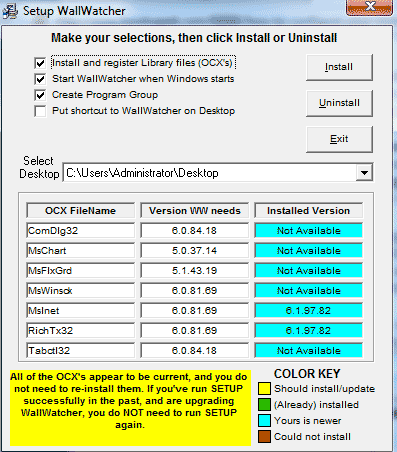
Vous devriez maintenant trouver une icône sur votre bureau.
Ensuite, connectez-vous à votre routeur pour configurer cet aspect des choses. Sous l'onglet sécurité, recherchez la section intitulée Gestion des journauxet l'activer à un niveau élevé. Sous le les options, activez également chaque paramètre. Enregistrez et appliquez les paramètres.
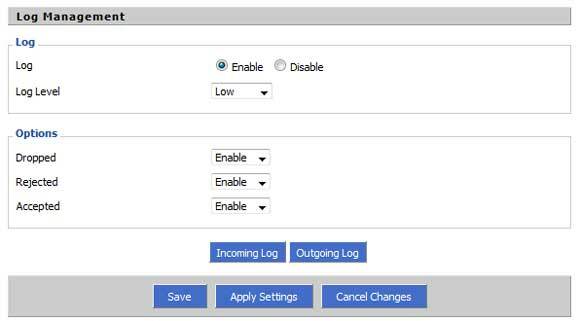
Ensuite, sous le Prestations de service menu, faites défiler jusqu'à Journal du système et cliquez pour Activer. Dans la case intitulée Serveur distant, entrez l'adresse IP de votre machine Windows.
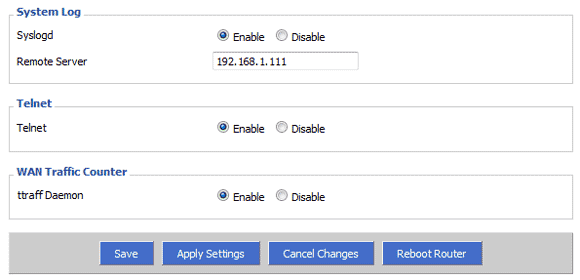
Si vous ne connaissez pas votre adresse IP, le moyen le plus simple de le savoir est d'ouvrir une invite de commande et de taper ipconfig. Avec l'adressage DD-WRT par défaut, vous devriez voir 192.168.1??? (pas 1). Copiez et collez ce numéro, puis appuyez sur Appliquer.

Revenons à WallWatcher. Ouvrez-le et cochez la case sélection automatique. Il devrait être en mesure de déterminer automatiquement ce qu'est votre routeur. Si vous souhaitez entrer les détails manuellement, IP Tables est le paramètre pour un routeur flash DD-WRT générique, et l'adresse LAN sera votre routeur (192.168.1.1 par défaut), avec 514 comme numéro de port.
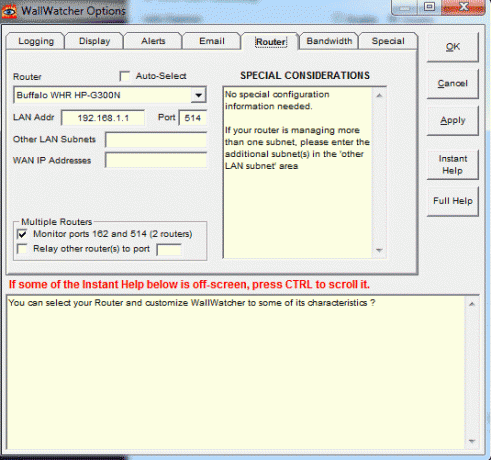
Ensuite, cliquez sur le Enregistrement onglet et assurer la Convertir les adresses IP en URL est activé, avec OK pour utiliser NetBios 137. Cela vous permettra de voir au moins quelques URL significatives dans le journal au lieu de l'adresse IP réelle du site Web.
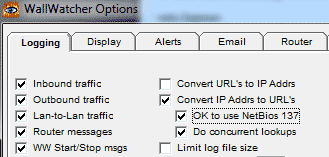
Cliquez sur D'accord et vous serez redirigé vers le journal. Vous devriez voir un tas de messages à l'écran en ce moment montrant toute la répartition du trafic sur le réseau. Comme cela peut être un peu écrasant, j’ai trouvé préférable de revenir au Options-> Journalisation écran et désactiver tout sauf le trafic sortant.
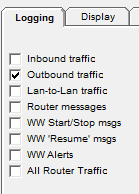
J'ai rencontré des problèmes pour identifier complètement les URL à partir de l'IP, car j'exécute DD-WRT en tant que sous-routeur sur mon réseau. Si vous rencontrez également des problèmes, assurez-vous que le port 137 est ouvert et transfère correctement sur votre routeur principal, car il est utilisé pour rechercher les URL.

Conclusion
L'utilisation de cette méthode pour regarder tout ce qui se passe sur votre réseau est garantie de vous rendre assez paranoïaque. Le fait que tant de paquets entrent et sortent de partout peut sembler alarmant, mais la vérité est qu'en chargeant un seul site Web vous effectuez probablement de nombreuses demandes auprès de nombreuses adresses IP différentes afin d'attirer des ressources externes telles que des images, des javascripts et de la publicité bannières. C'est un bon moyen de voir si quelqu'un d'autre est sur le réseau car il montre également l'IP d'origine.
Mais maintenant quoi? Voulez-vous récupérer le vôtre et découvrir qui ils sont réellement? Restez à l'écoute - dans quelques semaines, je vais regarder des outils franchement sales qui peuvent vous montrer exactement ce qu'ils regardent, et même récupérer des identifiants de site Web qu'ils pourraient utiliser. Nous avons également couvert outils d'analyse de réseau portables Top 3 des outils portables d'analyse et de diagnostic de réseau Lire la suite l'année dernière.
James est titulaire d'un BSc en intelligence artificielle et est certifié CompTIA A + et Network +. Il est le développeur principal de MakeUseOf et passe son temps libre à jouer au paintball VR et aux jeux de société. Il construit des PC depuis qu'il est enfant.